悬浮窗如何关闭 悬浮窗关闭方法
更新时间:2023-10-13 15:05:04作者:yang
悬浮窗如何关闭,随着智能手机的普及,悬浮窗功能成为了许多手机厂商及应用开发者争相推出的功能之一,悬浮窗作为一个方便快捷的工具,能够在手机屏幕上显示出其他应用的小窗口,使用户能够在同时使用多个应用的情况下,快速切换和操作。然而有时候我们可能会因为一些原因需要关闭悬浮窗,那么如何关闭悬浮窗呢?接下来我们将针对悬浮窗关闭的方法进行详细介绍。
具体步骤:
1打开桌面上的“设置”,点击“通知管理”。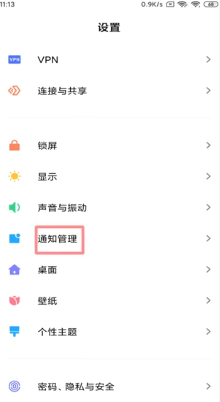 2选择一款需要关闭悬浮窗的软件后,点击软件。
2选择一款需要关闭悬浮窗的软件后,点击软件。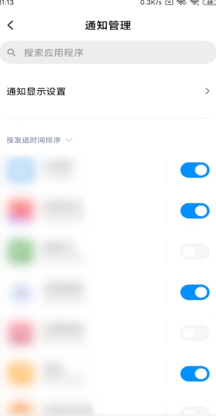 3在“悬浮窗”通知后将开关“关闭”即可。
3在“悬浮窗”通知后将开关“关闭”即可。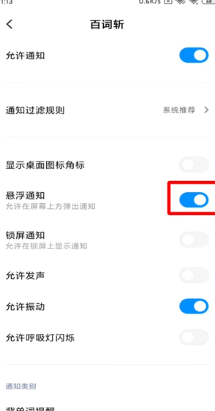 4总结如下。
4总结如下。
以上就是如何关闭悬浮窗的全部内容,如果你遇到了类似的问题,可以参考本文中介绍的步骤来进行修复,希望这些步骤能够对你有所帮助。
悬浮窗如何关闭 悬浮窗关闭方法相关教程
- 搜狗悬浮窗怎么关闭 如何关闭电脑桌面上的搜狗输入法悬浮窗口
- 怎么取消微信悬浮窗口 微信悬浮窗口设置开启教程
- 华为微信怎么小窗口聊天 荣耀50微信悬浮窗开启教程
- apple悬浮球怎么设置 苹果手机悬浮球设置在哪里
- 关闭窗口有哪些方法 Windows关闭窗口的快捷键
- 关闭windows窗口 Windows关闭窗口的几种方法有哪些
- 怎样关闭2345弹窗广告 2345弹窗广告关闭方法
- window.close()不能关闭弹窗窗口 解决脚本无法关闭非脚本打开窗口的方法
- 怎么一键关闭所有窗口 如何一键关闭所有窗口
- 自动弹窗怎么关闭 QQ如何关闭弹窗广告通知
- ps删除最近打开文件 Photoshop 最近打开文件记录清除方法
- 怎么删除邮箱里的邮件 批量删除Outlook已删除邮件的方法
- 笔记本电脑的麦克风可以用吗 笔记本电脑自带麦克风吗
- thinkpad没有蓝牙 ThinkPad笔记本如何打开蓝牙
- 华为锁屏时间设置 华为手机怎么调整锁屏时间
- 华为的蓝牙耳机怎么连接 华为蓝牙耳机连接新设备方法
电脑教程推荐
- 1 笔记本电脑的麦克风可以用吗 笔记本电脑自带麦克风吗
- 2 联想电脑开机只显示lenovo 联想电脑开机显示lenovo怎么解决
- 3 如何使用光驱启动 如何设置光驱启动顺序
- 4 怎么提高笔记本电脑屏幕亮度 笔记本屏幕亮度调节方法
- 5 tcl电视投屏不了 TCL电视投屏无法显示画面怎么解决
- 6 windows2008关机选项 Windows server 2008 R2如何调整开始菜单关机按钮位置
- 7 电脑上的微信能分身吗 电脑上同时登录多个微信账号
- 8 怎么看电脑网卡支不支持千兆 怎样检测电脑网卡是否支持千兆速率
- 9 荣耀电脑开机键在哪 荣耀笔记本MagicBook Pro如何正确使用
- 10 一个耳机连不上蓝牙 蓝牙耳机配对失败